RetroArch, універсальне та потужне програмне забезпечення для емуляції, досягло значних успіхів у світі ігор та емуляції програмного забезпечення. У цьому посібнику ми покажемо, як встановити RetroArch на Ubuntu 22.04 або 20.04, щоб ви могли насолоджуватися широким спектром класичних ігор на вашій системі Linux. Відомий своїми широкими можливостями і сумісністю з безліччю платформ, RetroArch є найкращим вибором як для геймерів, так і для розробників.
Ключові особливості RetroArch:
- Кросплатформна підтримка: Працює на різних операційних системах, включно з Windows, macOS і Linux.
- Розширені можливості емуляції: Забезпечує сумісність з великою бібліотекою ігор з класичних консолей.
- Користувацький інтерфейс, що налаштовується: Зручний інтерфейс із можливістю налаштування тем і оформлення.
- Функціональність Netplay: Дає змогу грати в багатокористувацькі онлайн-ігри, об’єднуючи гравців, які перебувають у різних місцях.
- Регулярні оновлення: Постійно поліпшується завдяки новим функціям, оптимізаціям і підтримці ігор.
- Відкритий вихідний код: Вільно доступний для модифікації та поширення, що сприяє формуванню активної спільноти розробників.
Процес інсталяції RetroArch на Ubuntu легко інтегрується в систему, забезпечуючи ефективне і просте налаштування. Завдяки цьому користувачі, незалежно від їхнього технічного досвіду, зможуть легко отримати доступ до повних можливостей цього динамічного інструменту емуляції.
Встановлення RetroArch на Ubuntu 22.04 або 20.04 через APT
Крок 1: Оновлення Ubuntu перед встановленням RetroArch
Перш ніж приступити до процесу встановлення, необхідно переконатися, що ваша система Ubuntu оновлена. Це допоможе запобігти можливим проблемам під час інсталяції та забезпечить безперебійну роботу системи. Щоб оновити систему Ubuntu, відкрийте термінал і введіть таку команду:
sudo apt update && sudo apt upgradeКрок 2: Імпортуйте PPA Launchpad RetroArch
Рекомендований метод встановлення RetroArch – імпортувати Launchpad PPA, підтримуваний командою Libretro. Це дасть вам змогу отримати останній стабільний реліз і всі нові можливості та поліпшення.
Для початку давайте переконаємося, що необхідні залежності встановлені у вашій системі. Введіть у терміналі таку команду:
sudo apt install software-properties-common apt-transport-https -yДалі ви можете імпортувати стабільний або тестовий PPA. Якщо ви імпортуєте обидва, то автоматично буде обрано сховище з найновішою версією, яке, найімовірніше, буде збіркою для розробки.
Імпортувати стабільний PPA RetroArch (рекомендується):
sudo add-apt-repository ppa:libretro/stable -yІмпортуйте тестовий PPA RetroArch:
sudo add-apt-repository ppa:libretro/testing -yКрок 3: Оновлення індексу APT після імпорту PPA RetroArch
Тепер, коли ви імпортували потрібний PPA, настав час оновити список пакетів, щоб відобразити нові зміни. Виконайте наступну команду в терміналі:
sudo apt updateКрок 4: Встановлення RetroArch за допомогою команди APT Install
Тепер, коли список пакетів оновлено, ви готові встановити RetroArch. Введіть наступну команду в терміналі, щоб запустити процес встановлення:
sudo apt install retroarch -yВстановлення RetroArch за допомогою Flatpak і Flathub
У цьому розділі ми розглянемо альтернативний спосіб встановлення RetroArch за допомогою менеджера пакетів Flatpak. Flatpak – це популярний варіант, подібний до Snap, який використовується в багатьох дистрибутивах Linux як сторонній менеджер пакетів для отримання останніх пакетів.
Крок 1: Увімкніть Flathub для встановлення RetroArch
Перед встановленням RetroArch через Flatpak необхідно увімкнути репозиторій Flathub, який є основним джерелом додатків для Flatpak. Щоб увімкнути Flathub, виконайте таку команду в терміналі:
sudo flatpak remote-add --if-not-exists flathub https://flathub.org/repo/flathub.flatpakrepoЦя команда додає сховище Flathub до вашої конфігурації Flatpak, забезпечуючи вам доступ до широкого спектра додатків, включно з RetroArch.
Крок 2: Встановлення RetroArch за допомогою команди Flatpak
Увімкнувши Flathub, ви можете приступити до встановлення RetroArch за допомогою команди flatpak install. Запустіть таку команду в терміналі:
flatpak install flathub org.libretro.RetroArch -yЗапуск RetroArch на Ubuntu 22.04 або 20.04
Тепер, коли ви успішно встановили RetroArch, настав час запустити додаток.
Команди CLI для запуску RetroArch
Якщо у вас відкритий командний термінал і ви хочете негайно запустити RetroArch, ви можете ввести таку команду:
retroarchДля користувачів, які встановили RetroArch за допомогою Flatpak, вам потрібно буде виконати цю команду:
flatpak run org.libretro.RetroArchГрафічний інтерфейс для запуску RetroArch
Більшість користувачів настільних комп’ютерів вважають за краще запускати RetroArch за допомогою іконки програми. Для цього перейдіть за наступним шляхом на робочому столі:
Activities > Show Applications > RetroArch
Перші поради щодо роботи з RetroArch на Ubuntu 22.04 або 02.04
У цьому розділі ви знайдете цінні поради та рекомендації щодо початку роботи з емулятором RetroArch на Ubuntu Linux. Ці поради допоможуть вам отримати максимальний досвід емуляції та забезпечити ефективне використання емулятора.
Налаштування геймпада або контролера за допомогою RetroArch на Ubuntu
Для поліпшення ігрового процесу дуже важливо правильно налаштувати геймпад або контролер. RetroArch підтримує різні пристрої введення, включно з популярними геймпадами та джойстиками. Щоб налаштувати контролер, виконайте такі дії:
- Запустіть RetroArch
- Перейдіть у розділ Налаштування > Введення > Порт 1 керування
- Налаштуйте відображення кнопок відповідно до ваших уподобань.
Керування бібліотекою ігор RetroArch на Ubuntu
Управління бібліотекою ігор дуже важливе для безперебійного ігрового процесу. У RetroArch є вбудована функція Playlists, яка допоможе вам упорядкувати ігри. Щоб створити плейлист:
- Запустіть RetroArch
- Перейдіть у Головне меню > Плейлисти > Імпорт вмісту
- Виберіть відповідні опції для сканування каталогу ігор.
Налаштування користувацького інтерфейсу RetroArch на Ubuntu
Налаштування користувацького інтерфейсу дає змогу персоналізувати роботу з RetroArch. Щоб змінити зовнішній вигляд емулятора:
- Запустіть RetroArch
- Перейдіть у Налаштування > Користувацький інтерфейс > Зовнішній вигляд
- Виберіть одну з різних тем, іконок меню та інших візуальних елементів.
Оптимізація продуктивності емулятора RetroArch з Ubuntu
Щоб підвищити продуктивність емулятора та отримати максимальний ігровий досвід, скористайтеся цими порадами щодо оптимізації:
- Оновіть графічний драйвер до останньої версії
- Перейдіть у Налаштування > Відео та налаштуйте параметри відповідно до можливостей вашого обладнання
- Увімкніть або вимкніть V-Sync у міру необхідності в Налаштування > Відео > Синхронізація
Збереження та завантаження ігрових станів за допомогою RetroArch на Ubuntu
RetroArch дає змогу зберігати і завантажувати ігрові стани та продовжувати проходження з того місця, на якому ви зупинилися. Щоб зберегти або завантажити стан гри:
- Запустіть RetroArch і почніть гру
- Натисніть гарячу клавішу “Швидке меню” (за замовчуванням F1).
- Виберіть у меню пункт “Зберегти стан” або “Завантажити стан”.
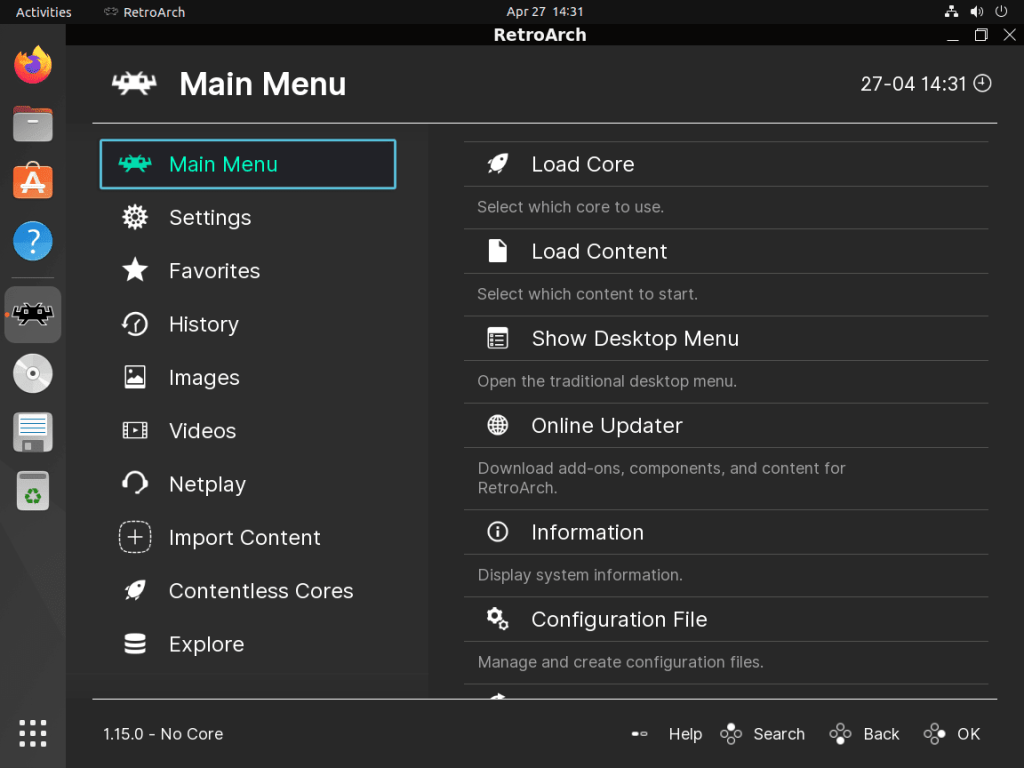
Керування RetroArch на Ubuntu 22.04 або 20.04
У цьому розділі ми розглянемо управління RetroArch на вашій системі Ubuntu Linux, включно з оновленням і видаленням програми.
Оновлення RetroArch на Ubuntu
Метод APT для оновлення RetroArch
Відкрийте термінал і виконайте наступну команду, щоб оновити список пакетів:
sudo apt updateТепер оновіть пакети, включно з RetroArch, за допомогою такої команди:
sudo apt upgradeМетод оновлення Flatpak для RetroArch
Щоб оновити всі пакети Flatpak, включно з RetroArch, виконайте таку команду в терміналі:
flatpak updateВидалення RetroArch з Ubuntu
Якщо ви вирішили видалити RetroArch з вашої системи, виконайте наступні кроки залежно від методу встановлення:
Метод APT для видалення RetroArch
Виконайте наведену нижче команду для видалення RetroArch з вашої системи.
sudo apt remove retroarchЯкщо ви не збираєтеся перевстановлювати RetroArch, вам слід видалити PPA.
Видалити RetroArch Stable PPA:
sudo add-apt-repository --remove ppa:libretro/stable -yВидаліть RetroArch Daily PPA:
sudo add-apt-repository --remove ppa:libretro/testing -yМетод видалення RetroArch через Flatpak
Щоб видалити RetroArch, встановлений через Flatpak, виконайте таку команду в терміналі:
flatpak uninstall org.libretro.RetroArchУсунення неполадок RetroArch на Ubuntu 22.04 або 20.04
У цьому розділі ми розглянемо загальні проблеми, з якими ви можете зіткнутися під час використання емулятора RetroArch зі встановленням Flatpak або PPA на Ubuntu.
Проблема 1: Відсутня або незаписувана директорія Assets (встановлення PPA)
Частою проблемою під час PPA-інсталяції RetroArch є відсутність або неможливість запису директорії активів. Ця проблема може призвести до того, що RetroArch відображатиме некоректні шрифти та іконки в інтерфейсі користувача. Щоб вирішити цю проблему, виконайте наведені нижче кроки:
По-перше, змініть параметр assets_directory в ~/.config/retroarch/retroarch.cfg так, щоб він вказував на ~/.config/retroarch/assets:
assets_directory = "~/.config/retroarch/assets"Потім відкрийте RetroArch і перейдіть у Головне меню > Online Updater > Update Assets, щоб завантажити найновіший набір активів.
Після виконання цих кроків RetroArch повинен відображати правильні шрифти та іконки в інтерфейсі користувача.
Проблема 2: Проблеми зі звуком (як під час встановлення Flatpak, так і під час встановлення PPA)
Іноді під час використання RetroArch можуть виникати проблеми зі звуком, наприклад, заїкання або тріск. Щоб усунути цю проблему, спробуйте такі рішення:
- Оновіть аудіодрайвери вашої системи до останньої версії.
- Перейдіть у меню Налаштування > Аудіо в RetroArch і налаштуйте параметри звуку відповідно до ваших уподобань і можливостей системи.
Проблема 3: Несумісні ядра (під час встановлення як Flatpak, так і PPA)
Іноді ви можете зіткнутися з проблемою несумісних ядер, що може перешкодити коректній роботі деяких ігор. Щоб вирішити цю проблему, спробуйте виконати такі дії:
- Відкрийте RetroArch і перейдіть до Головного меню > Online Updater > Core Updater, щоб оновити ядра до останніх версій.
- Якщо проблема не зникає, спробуйте завантажити альтернативні ядра для порушених ігор.
Висновок
Цей посібник провів вас простими кроками встановлення RetroArch на Ubuntu, або використовуючи його Launchpad PPA для останніх стабільних або upstream-версій, або через Flatpak за допомогою Flathub. Занурюючись у світ ретро-ігор за допомогою RetroArch, пам’ятайте, що це програмне забезпечення не тільки відроджує класичні ігри, а й пропонує настроюваний і зручний досвід. Не соромтеся вивчати його різноманітні функції та налаштування, щоб створити свій ігровий досвід. Якщо вам коли-небудь знадобиться оновити або підправити налаштування, пам’ятайте, що і PPA, і Flatpak надають прості шляхи для майбутніх коригувань. Щасливих ігор!



